随着iPhone拍摄的照片数量不断增加,手机存储空间可能会变得紧张。为了解决这个问题,将iPhone照片导入电脑是一个明智的选择。本文将提供一个简单的图文教程,教您如何在1分钟内快速完成这一过程。
导入iPhone照片到电脑的步骤
第一步:连接iPhone到电脑
首先,使用数据线将iPhone连接到电脑上。现代电脑通常都配备了USB接口,可以方便地与iPhone相连。连接后,iPhone应该会出现在电脑的“我的电脑”列表中。

第二步:打开“照片”应用
连接成功后,打开电脑上的“照片”应用。对于苹果电脑用户,该应用已预装在系统中。如果是Windows电脑用户,则需要先下载并安装iTunes软件。连接时,iTunes通常会弹出提示,询问是否信任此电脑。如果没有弹出,可以在iPhone上手动设置信任。
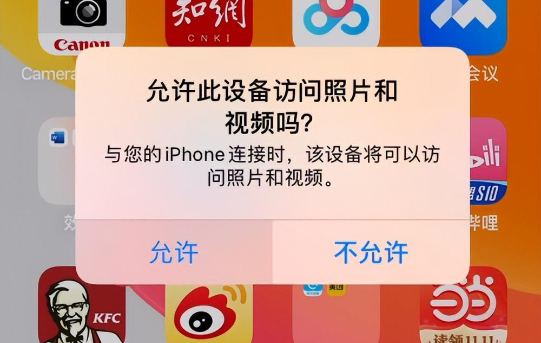
第三步:导入iPhone照片
在“照片”应用中,您可以浏览到iPhone上的照片。选择您想要导入的照片,然后点击“导入”按钮。导入过程可能需要一些时间,具体取决于所选照片的数量和电脑的性能。在导入过程中,请保持连接,避免中断导致失败。

iCloud照片库同步
如果您的iPhone已经开启了iCloud照片库同步功能,您的照片可能已经自动上传到了iCloud。要将这些照片下载到电脑,可以访问iCloud.com,登录您的账号,然后在照片选项中进行下载。
通过上述步骤,您可以轻松快速地将iPhone照片导入到电脑中。希望这个教程对您有所帮助。在导入照片时,请确保注意个人隐私保护,避免照片泄露。如果您觉得本文有用,请继续关注我们的账号,获取更多实用信息。
请注意,本教程适用于iPhone 12 Pro Max和iOS 16.3.1系统版本,不同机型或系统版本的操作可能会有所不同。

